Как повернуть видео на 90-180 градусов в плеере
В жизни каждого человека наверняка возникали ситуации, когда при видеосъемке на смартфон или планшет, в поисках удачного ракурса устройство было перевернуто на 90° или вверх ногами. В результате видео записывается в неправильной ориентации.
На телефоне есть функция автоматического поворота изображений, и там все выглядит нормально. Но при просмотре на персональном компьютере или ноутбуке оказывается, что видео перевернуто на 180° или 90°. Смотреть, наклонив голову набок, неудобно, особенно если ролик длинный. Изображение следует повернуть. Это можно сделать в программах для обработки или просмотра видеороликов.
Изображение вверх ногами на компьютере

Экран вашего компьютера или ноутбука случайно перевернулся на 90 или 180 градусов? Вы понятия не имеете, как это могло произойти и уж тем более не знаете, как это исправить? Не отчаивайтесь, ведь из этой статьи вы узнаете, как перевернуть экран обратно, точнее, установить его корректное положение.
Зачастую, причина «перевернутого экрана» кроется в том, что кто-то без вашего ведома изменил что-то в настройках экрана. Возможно, это сделал ребенок или кто-то еще из ваших домочадцев, в любом случае устранять это теперь придется вам. Благо, мы вам поможем.
Наиболее простой метод вернуть экран в нормальное положение, который, к сожалению, работает не на всех устройствах, это использовать комбинацию клавиш Ctrl + Alt + «Стрелка вниз» или другая стрелка, в зависимости от необходимого направления. Собственно, если данный метод сработал, дальше вам читать необязательно.
Используя вышеуказанную комбинацию, вы сможете указать «низ» экрана: это позволяет поворачивать экран на 90/180/270 градусов, вместе с кнопками Ctrl + Alt нажимая стрелку в ту или иную сторону.
Проблема в том, что, как уже было сказано выше, данные «горячие» клавиши работают не на всех компьютерах и ноутбуках. Зависит это от установленной в устройстве видеокарты, установленных для нее драйверов и сопутствующего ПО.
Как перевернуть экран стандартными средствами Windows?
Чтобы перевернуть экран стандартными средствами операционной системы Windows, необходимо зайти в раздел изменения разрешения экрана, который в разных версиях ОС открывается по-разному.
На Windows 7/8/8.1 необходимо кликнуть правой кнопкой мышки на рабочем столу и выбрать в контекстном меню «Разрешение экрана».
На Windows 10: кликните правой кнопкой мышки по значку «Пуск» или просто нажмите Win+X.

Перейдите в «Панель управления».

Далее перейдите в «Настройка разрешения экрана».

В появившемся окне найдите пункт «Ориентация», который, к слову, может отсутствовать. Соответственно, если этот раздел у вас имеется, выберите необходимую вам ориентацию экрана – «Альбомная».

Стоит отметить, что на Windows 10 в раздел изменения разрешения и ориентации экрана можно зайти и через «Параметры», которые можно открыть через «Пуск».

Далее выберите раздел «Система», первая вкладка в которой и будет настройками экрана.

Примечание: в некоторых ноутбуках (так называемые трансформеры), может иметься встроенный акселерометр, который, собственно, и отвечает за автоматический поворот в случае, если такая функция доступна для данного устройства. Если у вас именно такой ноутбук, проблема с перевернутым экраном могла возникнуть именно из-за акселерометра. Включить, как и отключить автоповорот экрана можно из того же раздела настроек экрана.
Как перевернуть экран через настройки видеокарты?
Решить проблему с перевернутым экраном на компьютере или ноутбуке можно через программу управления установленной в устройстве видеокартой, для чего необходимо запустить соответствующую утилиту.
Мы покажем это на примере компьютера с видеокартой NVidia, где необходимо в разделе «Дисплей» открыть пункт «Поворот дисплея» и выбрать желаемую ориентацию экрана.

Подобного рода утилиты могут отличаться визуально, но по перечню доступных функций и возможностей все они во многом схожи, поэтому, если ваша видеокарта другого бренда, вам просто нужно найти раздел, соответствующий настройкам дисплея.
На этом все, теперь вы точно знаете, что делать, если перевернулся экран на компьютере.
Как перевернуть экран на компьютере

Вызываем контекстное меню на постоте рабочего стола, кликая правой кнопкой манипулятора. В открывшемся меню выбираем параметры дисплея (либо разрешение экрана, смотря какая версия ОС установлена).

Откроется окошко настроек параметров экрана, внизу есть меню ориентация, где по дефолту стоит альбомная. Подавляющее большинство графических адаптеров позволяет менять отсюда ориентацию, переворачивая экран. Но если вы не нашли меню этого, а конфигурация железа у вас стандартная, то дело в некорректной установке и работе драйверов видеокарты.
Перевернуть экран на Windows XP и Vista
- Сверните все открытые программы, используя комбинацию клавиш WIN + D.
- Щелкните правой кнопкой мыши на любом пустом месте рабочего стола.
- В раскрывшемся меню нажмите на «Параметры графики», а затем «Свойства графики».
- Выберите вкладку «Поворот».
- Выберите нужные настройки, после чего нажмите кнопку «Применить» и «OK».
1. Найдите на панели задач значок, связанный с видеокартой. Это может быть NVIDIA, HD-графика Intel или другое.
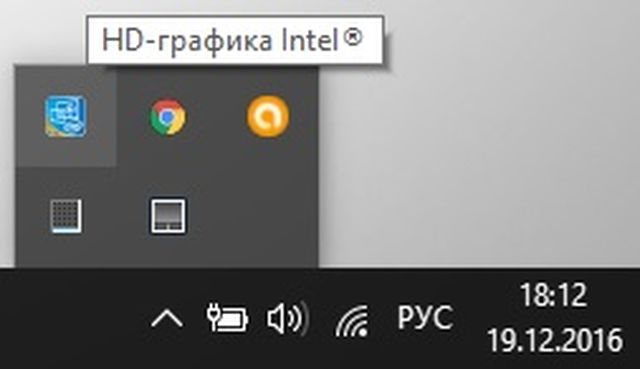
2. Щелкните правой кнопкой на значок, и выберите «Открыть» или «Графические характеристики».
3. Поищите опцию, которая позволяет переворачивать экран. Например, HD-графика Intel имеет раздел «Параметры и поддержка», в котором содержатся все комбинации клавиш, чтобы перевернуть экран.
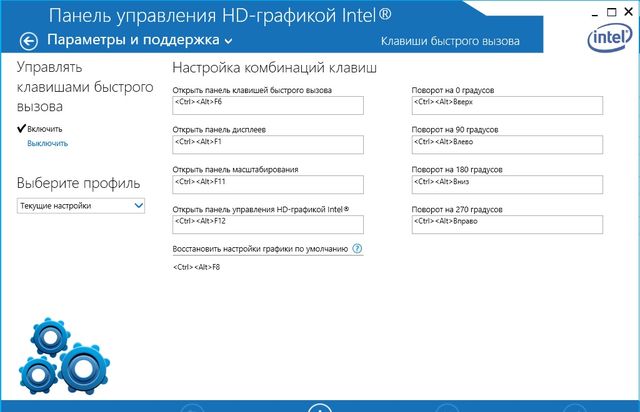
Повернуть меняя конфигурацию драйверов
В пакеты драйверов современных видеокарт включены специальные программы для настройки устройства. Эти утилиты также позволяют повернуть изображение.
Для видеокарты NVIDIA нужно выполнить следующие действия:
- Щелкнуть по кнопке со стрелочкой в трее.
- Кликнуть по иконке с логотипом.
- Выбрать «Панель управления».
- Найти навигационное меню, «Дисплей» и перейти в раздел «Поворот дисплея».
- Выбрать ориентацию.
- Подтвердить действие.
Последовательность будет примерно одинаковой для видеокарт других производителей.
Есть и другие способы, как перевернуть изображение на мониторе на 90 градусов. Приложение, которое отлично подходит для того, чтобы развернуть экран в Windows — iRotate. Это свободная программа, которая позволяет восстановить ориентацию экрана или повернуть его с помощью пары щелчков мыши. Нужно только скачать и установить программу на ПК.











